Bérszámfejtés - Bérösszesítő havi bontásban dokumentáció
V25.8
4.17.2. Bérösszesítő havi bontásban
Ezekben a menüpontokban a fizetendő bérekről és járulékairól kapunk összesítőt adott időszakra, vagy havi bontásban.
Az átalányadózó egyéni vállalkozók SZJA és TB járulékait a program negyedéves bontásban jeleníti meg.
Azok a sorok nem jelennek meg a táblázatban, melyekben a megadott intervallumban az összeg nulla. A szűkítés gomb megnyomásával a következő opciókat választhatjuk:
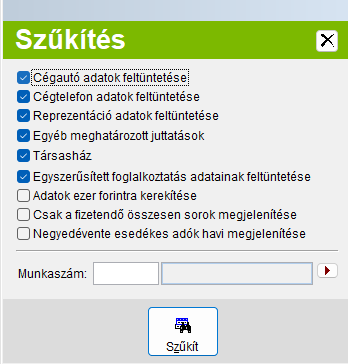
- Cégautó adatok feltüntetése: cégautóval kapcsolatos járulékok megjelenítése.
- Cégtelefon adatok feltüntetése: cégtelefonnal kapcsolatos járulékok megjelenítése.
- Reprezentáció adatok feltüntetése: reprezentációval kapcsolatos járulékok megjelenítése.
- Egyéb meghatározott juttatások: egyéb meghatározott juttatásokkal kapcsolatos járulékok megjelenítése.
- Társasház: társasház számfejtéssel kapcsolatos adatok megjelenítése.
- Egyszerűsített foglalkoztatás adatainak feltüntetése: ha bejelöljük ezt az opciót, a táblázat alján megjelenik az egyszerűsített foglalkoztatás bérköltsége és az 500 Ft ill. 1000 Ft-os közterhe.
- Adatok ezer forintra kerekítése: Ebben az esetben soronkénti göngyölítéses kerekítést végez a program (figyelembe veszi az előző hónap kerekítéséből származó maradékot a következő hónap kerekítésénél). Ez a kerekítés segítséget nyújt, hogy a xx08A lapon könnyen kitölthető legyen a szükséges +1/-1 eFt-os korrekció. A magánnyugdíjpénztári tagdíjak és a cégautóadó nem kerülnek kerekítésre, mivel azt forintban kell bevallani.
|
Jan. |
Feb. |
Már. |
Ápr. |
Máj. |
Jún. |
Júl. |
Aug. |
Szept. |
Okt. |
Nov. |
Dec. |
|
10.500,- |
10.500,- |
10.500,- |
10.500,- |
10.500,- |
10.500,- |
10.500,- |
10.500,- |
10.500,- |
10.500,- |
10.500,- |
10.500,- |
|
10e |
11e |
10e |
11e |
10e |
11e |
10e |
11e |
10e |
11e |
10e |
11e |
- Csak a fizetendő összesen sorok megjelenítése: Ha bepipáljuk ezt az opciót, akkor csak azok a bankszámlaszámot is tartalmazó sorok maradnak a listában, amelyek a ténylegesen fizetendő összeget tartalmazzák. Pl. az SZJA összesen sor marad csak, a részletezései nem.
- Negyedévente esedékes adók havi megjelenítése: Beállítható, hogy a nem havonta fizetendő adók havonta, vagy a fizetés hónapjában szerepeljenek. Az alapbeállítás a fizetés hónapjában. A beállítás a cégautóadóra, a KIVA-ra van hatással.
- Munkaszám: munkaszámra szűrési lehetőség beállítása.

Bérösszesítő változás 2025: A bérösszesítőn külön-külön soron hozza a SZÉP kártya, valamint a lakhatási támogatás összegeit.

Utalási lista: adó- és járulék befizetési listát készíthetünk, melyet nyomtathatunk, az ügyfélnek e-mailen kiküldhetünk vagy Electra (HUF) banki fájlba lementhetünk.
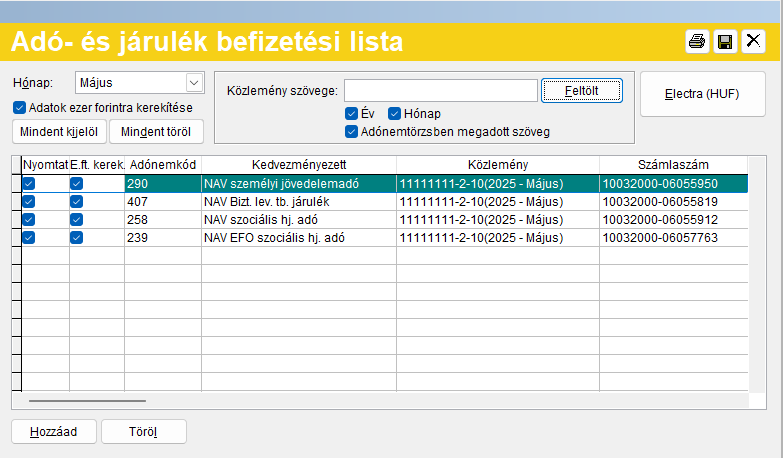
A bal oldalon található „Utalási lista” gombra kattintva a program összegyűjti és megjeleníti adónemenként a NAV részére utalandó adókat.
FIGYELEM! A lista betöltése előtt ellenőrizzük, hogy a Szűkítésben be van-e pipáva a „Negyedévente esedékes adók havi megjelenítése opció”. Bejelölés esetén az utalási listán is havonta jelennek meg a negyedévente esedékes adók!
A hónap kiválasztását követően aktualizálódnak a táblázatban az adott hónaphoz tartozó utalandó adók, járulékok. A „Kedvezményezett”, „Közlemény”, „Összeg” oszlopok adatai szabadon szerkeszthetők. Alapértelmezetten a közleményben az ügyfél adószáma + (év -hónap) jelenik meg. Ha ettől eltérő közleményt szeretnénk használni, akkor azt szabadon átírhatjuk, vagy a "Közlemény szövege:" résznél feltölthetjük.
Közlemény szövege: lehetőséget biztosítunk a menüponton belüli közlemény oszlop egyedi használatára. A közlemény elején minden esetben az ügyfél adószáma fog megjelenni, ezt kiegészíthetjük a „Közlemény szövege:” mezőbe beírt adattal, továbbá az „Év”, „Hónap”, „Adónemtörzsben megadott szöveg” opciók bepipálásával. Az így összeállított szöveget a „Feltölt” gomb megnyomásával aktualizálhatjuk. Ugyanezen opciók a pipák kivételét és feltöltést követően törölhetők. FIGYELEM! Az itt beállított közlemény formátumot a program megjegyzi, és a következő indításkor automatikusan bekészíti. A beállítás központi, tehát az összes ügyfélre érvényes lesz!
Az adott sor elején található jelölőnégyzet segítségével végezhetjük el az egyes sorok kijelölését, vagy a kijelölés törlését, illetve csoportosan a „Mindent kijelöl”, „Mindent töröl” gombokkal.
Az utalási listát további adónemekkel bővíthetjük a „Hozzáad” gombbal, illetve a „Töröl” gombbal törölhetjük az adott sort.
Adónem hozzáadása: A „Hozzáad” gombra kattintva megjelenő ablakban további adónemeket adhatunk az utalási listához. Az „Adónemkód” kiválasztható a sor végén található nyilacskára kattintva, vagy a mezőben állva az F2 billentyűvel. Kiválasztást követően betöltődik az adónem a törzsből, az összeg beírása után pedig a „Mentés” gombra kattintva kiegészül a táblázat a kiválasztott adónemmel.
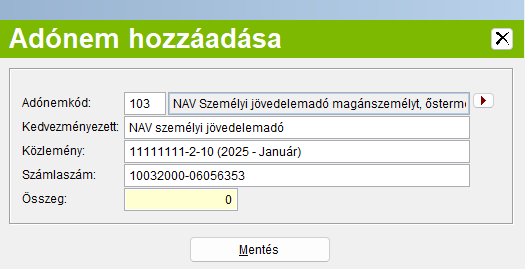
Adatok ezer forintra kerekítése: segítségével szabályozhatjuk, hogy mely adónemeket szeretnénk ezer forintra kerekítve, illetve melyeket forintra pontosan utalni.
Electra (HUF): Az Electra (HUF) gomb megnyomásával a legtöbb bankban rendelkezésre álló Electra programba lehet exportálni az átutalást. Ha meggyőződtünk róla, hogy minden tételnél ki van töltve a bankszámlaszám, a gombra kattintva csak a terhelendő számla tulajdonosának nevét, számlaszámát és az értéknapot kell megadni. A vállalkozás adatait az ügyfél törzs alapján ajánlja fel a program, míg a dátumhoz az aktuális napi dátumot írja. Az elkészült fájlt az Electra programba be lehet importálni.
Az utalási lista nyomtatható, az ügyfélnek e-mailen kiküldhető, illetve Excelbe exportálható.
Az utalási listát bezárni és a bérösszesítőhöz visszatérni a jobb felső sarokban található „X” gombra kattintva vagy az Esc billentyűt megnyomva lehet.
Bérösszesítő változás 2024 (cégtelefon, reprezentáció, egyéb meghatározott juttatások, illetve béren kívüli juttatások tekintetében):
A 2408A-01-01 oldalra 2024.01.01-től a cégtelefon, reprezentáció, egyéb meghatározott juttatások, ill. a béren kívüli juttatások után fizetendő adókat negyedévente kell bevallani és befizetni. A program ennek megfelelően negyedév utolsó hónapjaiban fogja átadni az adatokat.
https://nav.gov.hu/ado/szja/Valtozasok_a_beren_kivuli_es_egyes_meghatarozott_juttatasoknal
Ebből adódóan a Bérösszesítő havi bontásban menüpontban a cégtelefon, reprezentáció, egyéb meghatározott juttatások, ill. béren kívüli juttatások havi összegei (kivéve rekreációs keretösszegen felüli SZÉP-kártya juttatás) is egy-egy összegben jelennek meg az adott negyedév utolsó hónapjában. Amennyiben a negyedéves összegeket havi bontásban szeretnénk látni, akkor a „Szűkítés”-ben jelöljük be a „Negyedévente esedékes adók havi megjelenítése” opciót.
A rekreációs keretösszegen felüli SZÉP-kártya juttatás (S5 jogcím) közterhei külön-külön soron fognak megjelenni a bérösszesítőn.
Emiatt külön soron kerülnek megjelenítésre az egyéb meghatározott juttatás utáni SZJA havi, és negyedéves összegei, ahogyan a béren kívüli juttatások szociális hozzájárulási adójának havi, valamint negyedéves összegei is.
További változás, hogy a 239-es adónemkód megnevezése az eddigi „Egyszerűsített foglalkoztatás közterhe” helyett „Egysz. foglalkoztatásból eredő szociális hj. adó bes. számla” lett, ugyanakkor a 239-es adónemkódhoz tartozó bankszámlaszám sem változott.

A nyomtatási formátumok:
- Bérösszesítő: bankszámlaszámok nélküli lista, ami a keskenyebb sorok miatt kevesebb papírra fér ki.
- Bérösszesítő (számlaszámokkal)
- Bérösszesítő adott hónapra (számlaszámokkal): Ez valójában a „Bérösszesítő adott időszakra” menüpont nyomtatási formátumával egyezik meg, azzal a különbséggel, hogy a kész táblázat egyik oszlopa kerül nyomtatásra úgy, hogy a megfelelően kerekített összegeket tartalmazza a lista, így pontosan tartalmazza az adott havi utalandó járulékokat. Ennél a formátumnál nyomtatás előtt megadhatjuk, melyik hónap adatait szeretnénk kinyomtatni. (A kinyomtatott bérösszesítők fejlécében a jövőben megjelenik a vállalkozás bankszámlaszáma, de csak azokon a formátumokon, amin az egyes adónemek számlaszáma is szerepel.)
Exportálás a xxKIVA nyomtatványba:
A bérösszesítő havi bontásban menüpontban KIVA alany vállalkozás esetén megjelenik az exportálás lehetősége az xxKIVA nyomtatványba. A kerekítések miatt mindenképpen ellenőrizzék az átadott értékeket a bevallás benyújtása előtt. Egyelőre csak az előlegbevallások exportálhatóak, az xxKIVA gombra kattintva a program megkérdezi, melyik negyedév adatait szeretnénk exportálni. 2022-ben a nyomtatványban annyi változás történt, hogy a negyedéves előleg adatait nem kell havi bontásban közölni.
FIGYELEM! A program a táblázatban éppen látható adatokkal tölti ki a bevallást, így fontos, hogy exportáláskor ne állítsunk be semmilyen szűkítést, és jelöljük be a „Csak a fietendő összesen sorok megjelenítése” opciót!
Egyéb tudnivalók:
- szociális hozzájárulási adóval kapcsolatban: A bérösszesítőn megjelenik a számított szociális hozzájárulási adó és a fizetendő (kedvezményekkel csökkentett) szakképzési hozzájárulás alapja.
- KIVA alany cég esetén ügyfeleink kérésére az alap ismeretében a program kiszámítja a KIVA összegét. Felhívjuk azonban a figyelmet, hogy a fizetendő KIVA előleg ettől eltérő összeg is lehet!
- A bérösszesítő havi bontásban menüpontban a KIVA számításához szükséges sorokat negyedévente összesíti a program a cégautóadóhoz hasonlóan.
- A béren kívüli és egyéb meghatározott juttatások utáni szociális hozzájárulási adó összegét az ÁNYK nem összesíti a bérek után fizetendő, kedvezményekkel csökkentett szociális hozzájárulási adóhoz, ráadásul csak az utóbbi kerekítését lehet módosítani +/-1-gyel. Fentiek miatt a bérösszesítő sem adja össze a két összeget, ha bepipáljuk a „csak a fizetendő összesen sorok megjelenítése” opciót, így ugyanazzal a bankszámlaszámmal (hiszen ugyanaz az adónemkód: 258) két összeg fog megjelenni.
- A munkáltató által a járulékfizetési alsó határ miatt fizetendő TB járulékot a 406-os adónemkódra kell befizetni (szemben a levont TB járulék 407-es adónemkódjával), ezért a bérösszesítőn is külön hozza a két utalandó tételt a megfelelő adónemkóddal és bankszámlaszámmal.